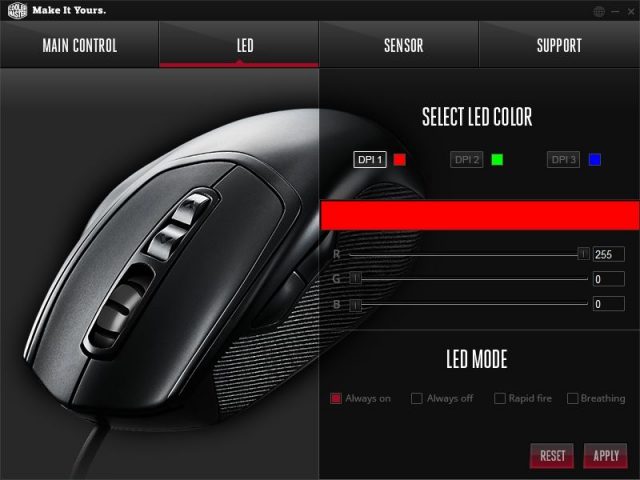mehmetkarahanlı
Aktif Üye
Fare İle Yapabileceğiniz 10 Gizli İşlev
#overview-anchor-wrapper{display:none} #rating-anchor-wrapper{display:none} Bilgisayar kullanan birçok insan fare kullanımının avantajlarını tam olarak kullanmıyor. Aşağıda fare kullanırken ihtiyaç duyabileceğiniz 10 ipucu ve sır bulabilirsiniz. Bu şekilde fare ile yapabileceklerinizin potansiyelini arttırabilir ve daha verimli çalışabilirsiniz.
#overview-anchor-wrapper{display:none} #rating-anchor-wrapper{display:none} Bilgisayar kullanan birçok insan fare kullanımının avantajlarını tam olarak kullanmıyor. Aşağıda fare kullanırken ihtiyaç duyabileceğiniz 10 ipucu ve sır bulabilirsiniz. Bu şekilde fare ile yapabileceklerinizin potansiyelini arttırabilir ve daha verimli çalışabilirsiniz.

Shift Tuşu ve Fare Tıklaması
Birçok yazı düzenleyicisi fare kullanarak tüm yazıyı veya bir bölümünü kolaylıkla seçim yapmanıza izin verir. Bunu yapmak için seçime başlanılan yere tıklamanız ve daha sonra shift tuşu ile birlikte seçimin biteceği yere tıklamanız yeterlidir. Bu şekilde inanın çok daha rahat ve eksiksiz seçim yapabilirsiniz.
Bonus İpucu: Seçim yaparken Alt tuşuna basarak harikalar yaratabilirsiniz.
Fare Tekerleğini Tam Olarak KullanımıHepimizin en çok kullandığı tuşlardan bir tanesi fare tekerleği. Sayfalarda aşağı yukarı gezinmek için kullanıyoruz. Peki fare tekerleği sadece aşağı yukarı kaydırma için mi? Aşağıdakiler fare tekerleğiyle yapabileceğiniz şeylerden sadece birkaçı.
- Fare tekerleği sadece bir tekerlek değil, bir buton olarak da kullanılabilir. Tekerlek üzerine basarsanız 3. bir mouse butonunuz olur. Bu tuş ile linklerin üzerine tıkladığınızda ayrı sekmede açmasını sağlayabilirsiniz. Ayrıca açık olan sekmelerin üstüne fare tekerleği ile tıklayarak sekmeyi kapatabilirsiniz.
- Ctrl tuşu basılı haldeyken fare tekerleğini kaydırarak internet sayfalarına, world belgelerine vs. zoom yapabilirsiniz.
- Bazı fare tekerlekleri sağa sola çekilerek geri ve ileri şeklinde kullanılabilir.
- Fare tekerleğini sayfanın boş bir alanına tıklayarak gezinme yardımcısını çıkarabilir ve fare sürüklemesi ile sayfa kaydırımı yapabilirsiiniz.
Çift ve 3 Tık ile Seçim Yapma
Herhangi bir kelimeye çift tıklayarak o kelimeyi seçebilirsiniz. Eğer tüm cümleyi veya paragrafı seçmek istiyorsanız 3 kere tıklamanız yetecektir.
İpucu: Eğer çift tıktan sonra fareyi sürüklerseniz seçimi kelime kelime yapacaktır.
Sağ Fare Tuşu Kullanımıİpucu: Eğer çift tıktan sonra fareyi sürüklerseniz seçimi kelime kelime yapacaktır.
Seçim yaptığınız nesneye sağ tıklayarak sağ tıklama menüsünü açabilir ve tüm avantajlarından yararlanabilirsiniz. Örneğin bir dosyaya veya yazıya seçili haldeyken sağ tık yaparsanız onu kopyalayabilir ve istediğiniz yere yapıştırabilirsiniz.
İpucu: Bir dosyaya veya yazıya seçili haldeyken sağ tık ile sürüklerseniz tuşu bıraktığınız an sağ tık menüsü açılacak ve kopylama gibi işlemler yapabileceksiniz. Bu şekilde önce kopyala sonra yapıştır işlemini tek işleme düşürerek zaman kazanabilirsiniz.
İpucu: Tarayıcılarda linklerin üzerine ctrl tuşu basılıyken tıklarsanız o linki ayrı sekmede açacaktır.
Ctrl Tuşu İle Tıklayarak Seçim Yapınİpucu: Bir dosyaya veya yazıya seçili haldeyken sağ tık ile sürüklerseniz tuşu bıraktığınız an sağ tık menüsü açılacak ve kopylama gibi işlemler yapabileceksiniz. Bu şekilde önce kopyala sonra yapıştır işlemini tek işleme düşürerek zaman kazanabilirsiniz.
İpucu: Tarayıcılarda linklerin üzerine ctrl tuşu basılıyken tıklarsanız o linki ayrı sekmede açacaktır.
Ctrl tuşu basılı haldeyken sol tık ile seçim yaparsanız çoklu seçim yapabilirsiniz. Örneğin masaüstünde kullanmadığını kısayolları ctrl tuşu ile birlikte tıklayarak seçebilir ve silebilirsiniz. Veya aşağıdaki gibi bir menüden çoklu seçim yapabilirsiniz.
Beni Seç Beni Seç Beni Seç Beni Seç Beni Seç Beni Seç Beni Seç Beni Seç Yukardaki örnekte deneme yapabililirsiniz.
Fare Yan Tuşlarını KullanınBeni Seç Beni Seç Beni Seç Beni Seç Beni Seç Beni Seç Beni Seç Beni Seç Yukardaki örnekte deneme yapabililirsiniz.
Yeni farelerin birçoğunun yan tuşları bulunmaktadır. Bu tuşlar program kullanarak istediğiniz her şeyi yapabilir fakat varsayılan olarak soldaki tuş geri, sağdaki tuş da ileri görevini görecektir. Bu şekilde internette gezinti çok daha hoş olacaktır. Sonuçta her geri gidişte fareyi tarayıcının en üstüne sürükleyip geri butonuna basmak zorunda kalmayacaksınız.
Düğmeye Git Özelliğini KullanınDüğmeye git özelliği ile açılan mesaj pencerelerinde fare imlecinin Tamam düğmesinin üzerinde otomatik olarak çıkmasını sağlayabilirsiniz. Bu şekilde örneğin bir dosya silerken onay kutusuna fare imlecini çekmek zorunda kalmayacaksınız.
Düğmeye Git özelliğini açmak için;
- Denetim Masasını Açın
- Fare Özelliklerini Açın
- Fare Seçenekleri Sekmesine gelin
- Düğmeye Git yazısının altındaki seçeneği tıklayın.
- Ve Tamam diyin.
İpucu: Bu özelliği ayarlarken diğer fare seçeneklerine de göz atmanızı öneririz. Örneğin fare imlecinin hızını arttırabilir ve daha verimli çalışabilirsiniz.
Fare Kullanarak Pencereleri Kontrol EdinPencerenin en üstündeki mavi kısma çift tıklayarak tam ekran yapabilirsiniz. Veya tam ekran ise küçültebilirsiniz. Ayrıca pencerenin sol üst köşesindeki ikona çift tıklayarak kapatabilirsiniz.
Fare Tuşlarını AyarlayınSon olarak, eğer ikiden fazla fare tuşunuz varsa fareniz ile birlikte gelen yazılımı yükleyerek her tuşa farklı bir görev atayabilir ve çok daha verimli çalışabilirsiniz. Örneğin fare tekerleğinin sağ-sol tuşunu ileri-geri olarak kullanmayacaksanız daha sık kullandığınız bir görev atayabilirsiniz. Mesela açık pencereler arasında geçiş yapma gibi veya hesap makinesi açmak gibi.